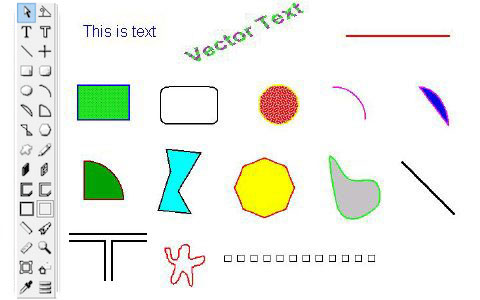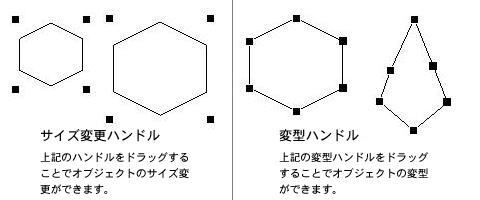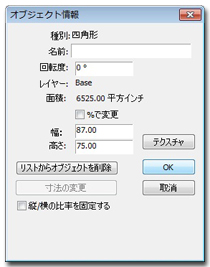|
その他描画機能
|
 |
| レイヤー |
 |
| レイヤーは、ベースとなる図面の上に重ねる透明なシートのようなもので、描いた間取り図の上に、電気配線図や配管図を描いたり、二階建の間取りを描く時、レイヤー機能を使うと便利です。レイヤーの上下表示順番を設定できます。10層までレイヤーを設定できます。 |
 |
| グループとロック |
 |
| 選択されている複数のオブジェクトを、まとめて1つのオブジェクトにするグループ機能、選択したオブジェクトをロック機能がついています。 |
 |
| 線の種類と太さ |
 |
| 線と線の太さはラインパレットより選択する事が可能です。また、「OTHER」ボタンから自由に線の太さを変更する事もできます。 |
 |
| 「オブジェクトにスナップ」機能 |
 |
| 「オブジェクトにスナップ」機能をオンにするとオブジェクトを動かす際、近くにあるオブジェクトにスナップ(吸着)します。 |
 |
| オブジェクト情報 |
 |
| 選択したオブジェクトの長さや、幅などを表示します。このダイアログ内で名前の設定や、寸法の変更などができます。寸法は数字または%で変更できます。任意のオブジェクトをダブルクリックする事で表示する事も可能です。 |
|
|
 |
| 複製 |
 |
| 複製回数と間隔を設定して、ワンクリックで複数複製ができます。 |
 |
| 作成方法の選択 |
 |
| 「マウスをドラッグして図形を描く」か「マウスを二回クリックして図形を描く」か、二つの作成方法から選択できます。 |
 |
|